
◆ 티스토리에 다음 애드핏(AdFit)을 적용하기 전에
티스토리에 다음 애드핏(AdFit)을 적용시키기 전에 해야 하는 일이 있습니다. 바로 신청하는 일인데요. 이 글에서는 다음 애드핏(AdFit)을 신청하고 티스토리에 적용하는 방법을 작성하였습니다.
※ 이 글은 2019.06에 작성된 글입니다. 이후 수정된 내용이 있다면 피드백 주시면 수정하도록 하겠습니다.
◆ 다음 애드핏(AdFit) 신청하기
다음 애드핏(AdFit)을 신청하는 것은 어렵지 않습니다. 다만 그전에 다음 애드핏(AdFit)에 가입을 해야 합니다. 이 글에서는 가입하는 부분을 간단하게 작성해놓았습니다.
※ 가입하는 것은 쉽기 때문에 세세한 설명을 작성하지 않았습니다. 참고 바랍니다.
1. 다음 애드핏(AdFit) 이동
- 다음 애드핏(AdFit)에 접속합니다. 아래 링크를 클릭하시면 다음 애드핏(AdFit)으로 이동합니다.

2. 'AdFit 지금 바로 시작>' 버튼 클릭
- 다음 애드핏(Adfit) 웹사이트로 이동하면 메인 페이지에 'AdFit 지금 바로 시작>'버튼이 있습니다. 'AdFit 지금 바로 시작>'버튼을 클릭합니다.
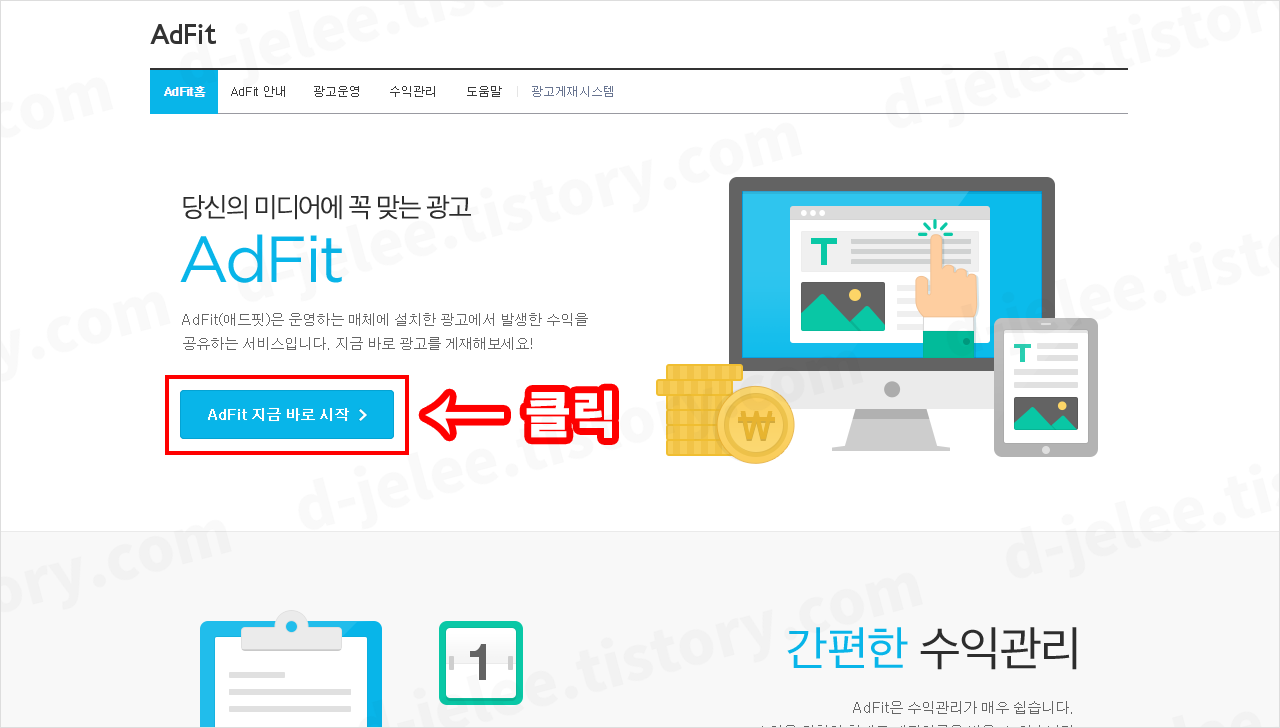
3. 'AdFit 가입하기' 버튼 클릭
- 'AdFit 지금 바로 시작>'버튼을 클릭하면 'AdFit 로그인 화면' 새창이 뜹니다. 여기서 'AdFit 가입하기'버튼을 클릭합니다.
- 이미 가입을 하신 분은 다음 단계부터 보시면 됩니다.
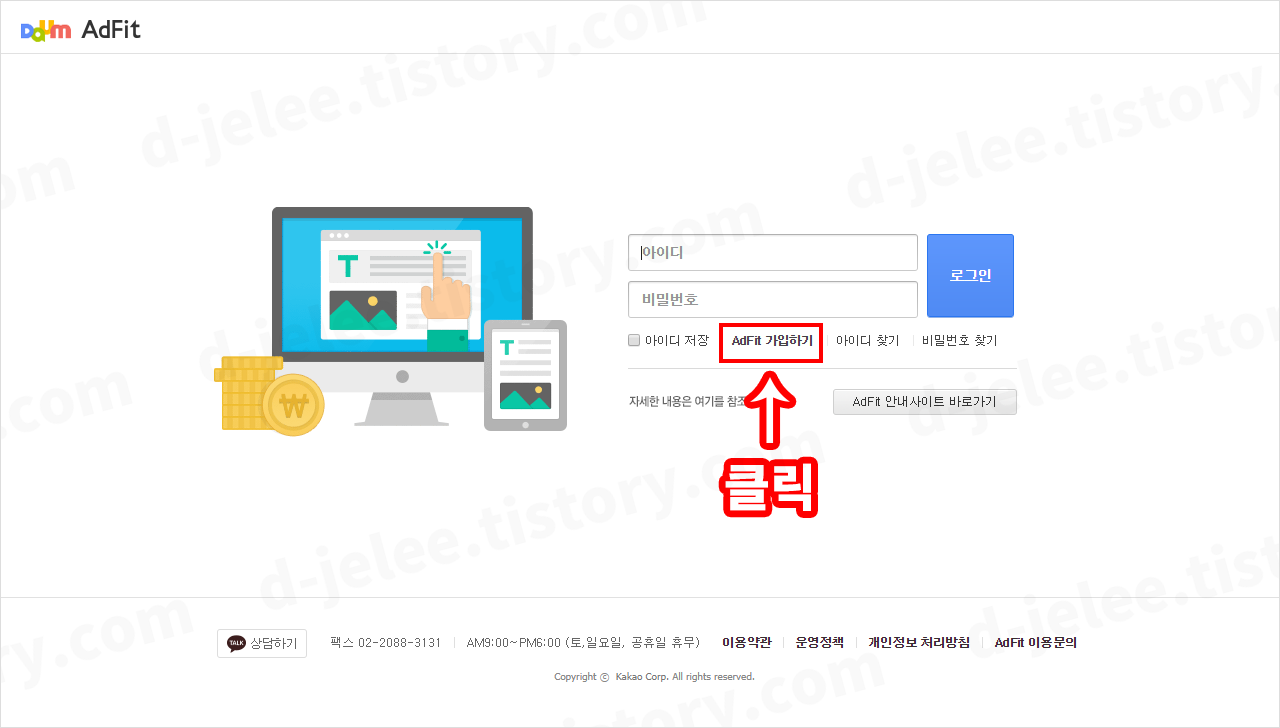
*AdFit 가입하기
- AdFit을 가입하기 위해서는 총 4단계를 거쳐야 합니다. 단계는 [ 약관 동의, 가입 확인 및 인증, 정보 입력, 가입 완료 ]입니다. 가입하는 것은 쉽기 때문에 절차에 따라서 가입을 하시면 됩니다.
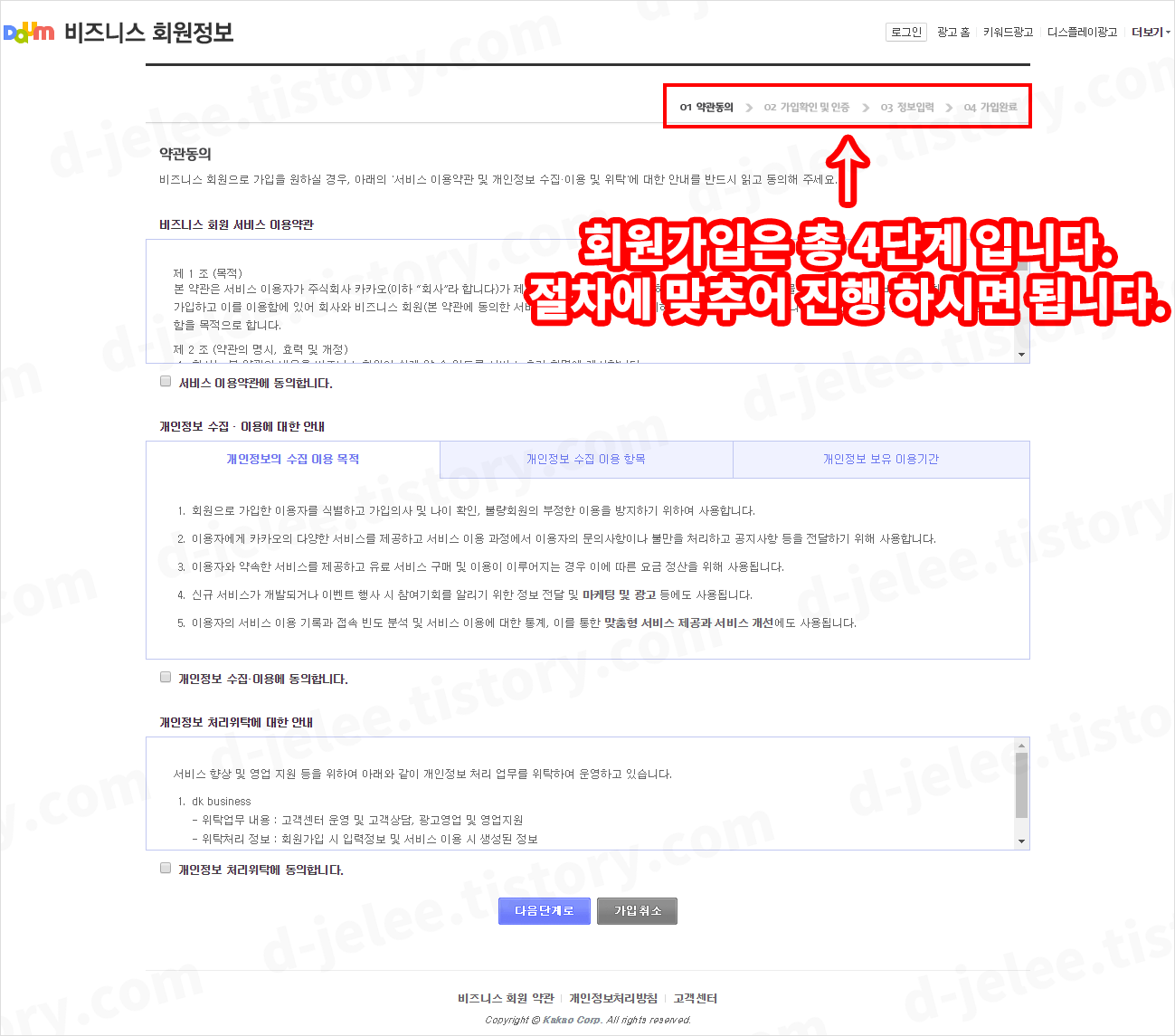
4. 로그인하기
- 다음 AdFit에 가입한 계정으로 로그인합니다.
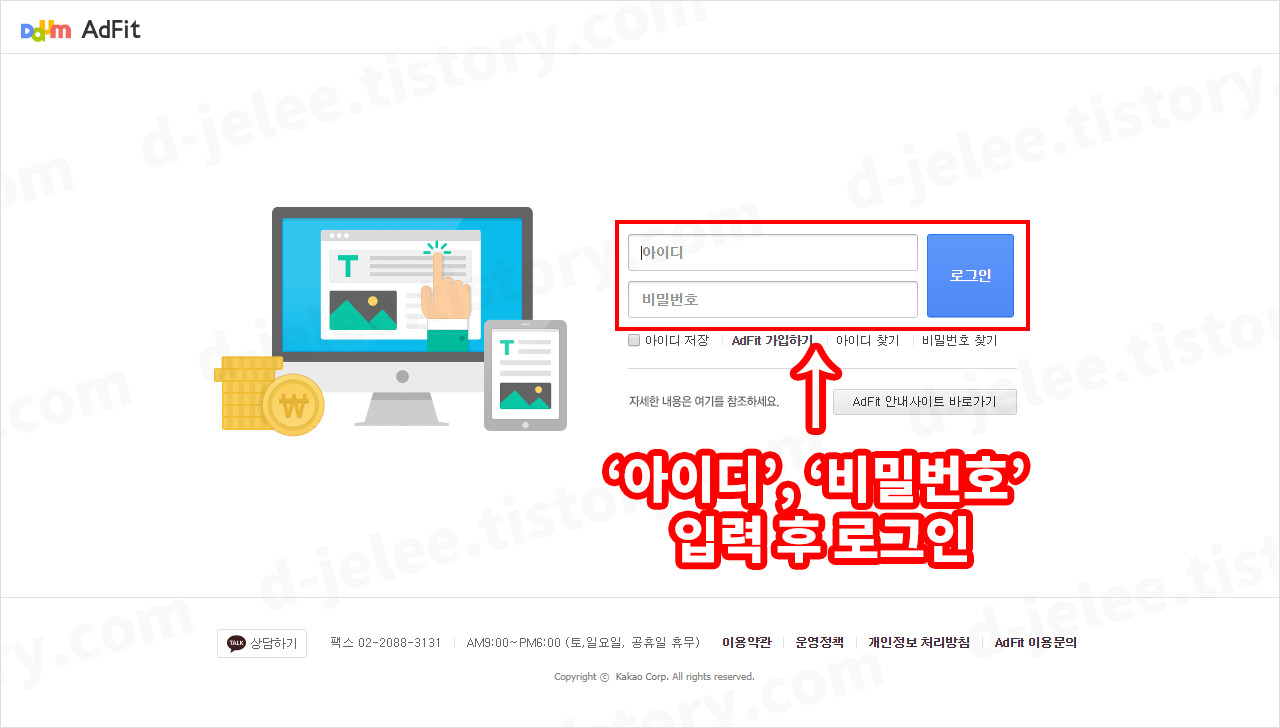
5. '광고 관리' 클릭
- 로그인을 하면 아래와 같은 페이지가 뜹니다. 여기서 맨 위에 있는 메뉴들 중 '광고 관리' 메뉴를 클릭합니다.
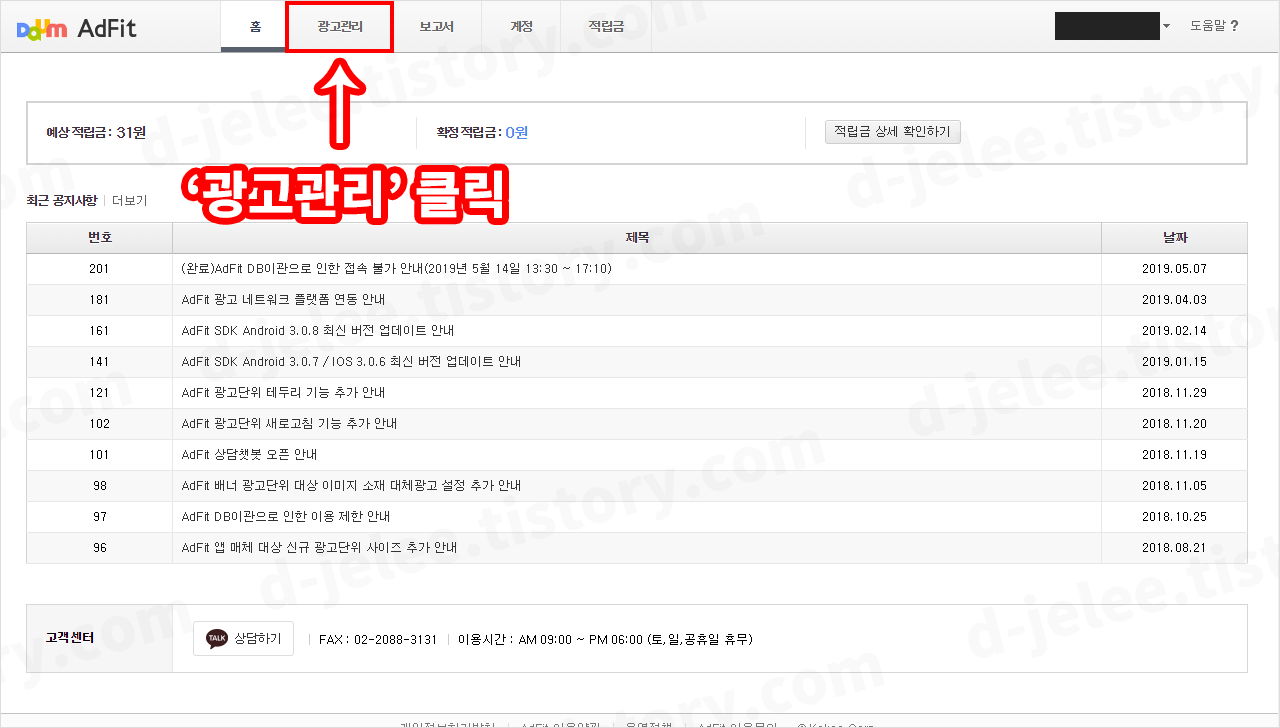
6. '새 매체' 클릭
- 계정 전체 아래에 '+새 매체' 버튼이 있습니다. '+새 매체'버튼을 클릭합니다.
※ 아래 이미지에서 저는 이미 등록을 한 적이 있기 때문에 1개의 매체가 등록된 상태입니다. 기본으로는 등록된 매체가 없다는 문구가 떠있을 겁니다.
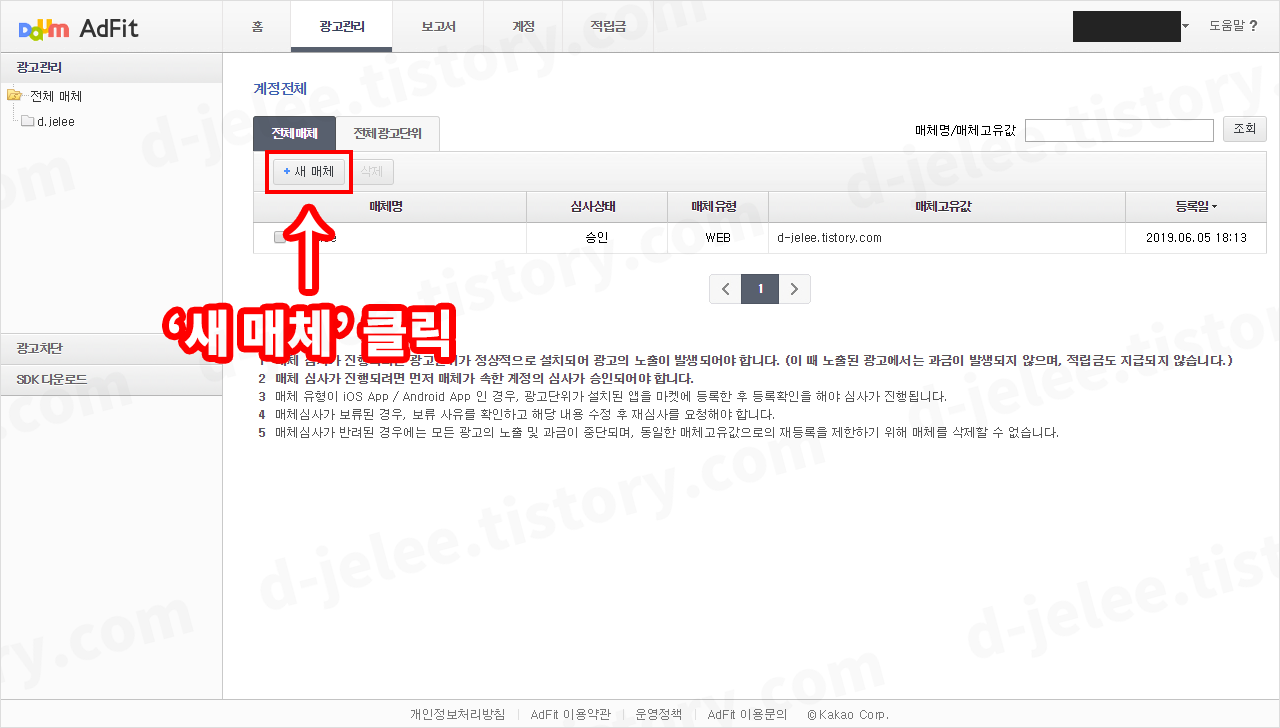
7. 내용 입력 및 '광고 단위 등록'버튼 클릭
- 매체 등록하기 위해서는 매체명, 매체 유형, 매체 고유값을 입력해야 합니다. 내용을 입력 후 '광고 단위 등록'버튼을 클릭합니다.
- 매체명은 자신이 알기 쉬운 문구를 적으면 됩니다. 저는 제 티스토리 블로그의 이름을 입력했습니다.
- 매체유형은 티스토리 블로그에 광고를 붙이는 것이기 때문에 'Web'에 체크합니다.
- 매체 고유값은 광고를 붙일 티스토리 블로그의 주소입니다. 즉, 자신의 티스토리 블로그 주소를 입력하면 됩니다.
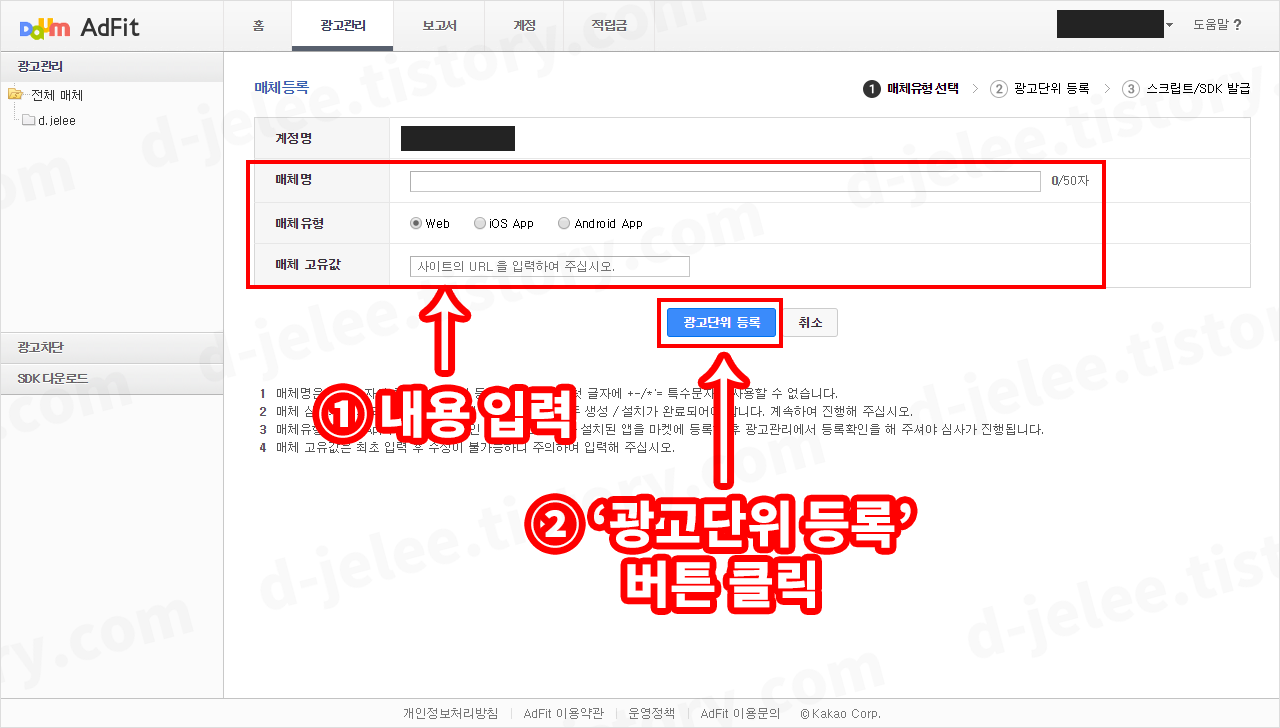
8. 광고 단위 등록하기
- 광고 단위명, 공통 설정, 배너를 선택한 다음 '광고 단위 등록'버튼을 클릭합니다.
- 광고 단위명은 편할 대로 내용을 입력하면 됩니다. 저는 알아보기 쉽게 하단 배너라고 적었습니다.
- 공통 설정에서 테두리 색상은 임의로 설정할 것인지를 선택하는 것이고 새로고침은 광고가 '초'단위로 몇 초에 광고가 자동으로 바뀌게 하는 것입니다.
- 배너는 저는 320x100 사이즈로 사용하고 있습니다. 저는 하단에 깔끔하게 띠 형식으로 배너를 넣는 것을 추구하는 편이기 때문입니다. 그리고 320x100 사이즈는 pc에서든 모바일에서든 띠 형식으로 길게 잘 나오기 때문에 사용하고 있습니다.
*728x90 사이즈로 넣어도 되지만 안 넣는 이유는 티스토리 반응형 스킨을 사용하는 경우 720x80 사이즈는 자동으로 사이즈가 변형되지 않기 때문입니다.
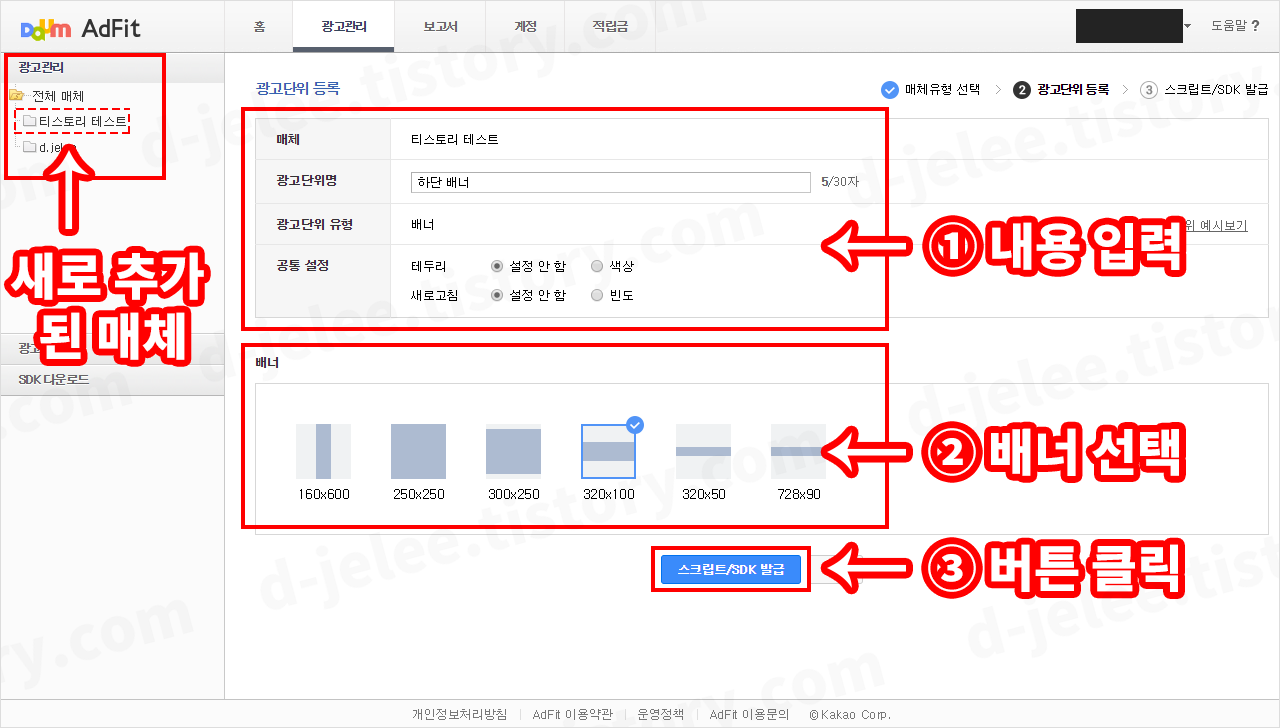
*광고 단위 예시
- 광고는 이미지와 텍스트 형태 둘 중 하나로 들어갑니다.
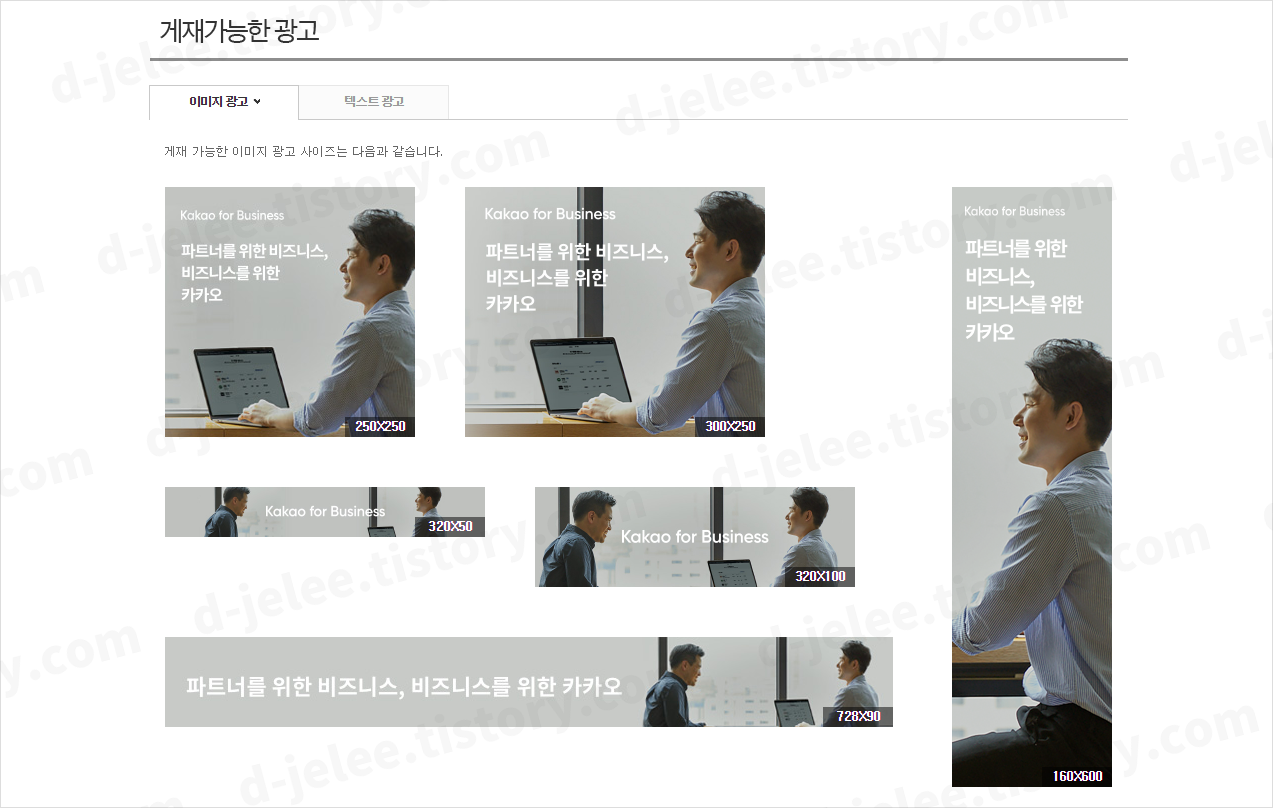
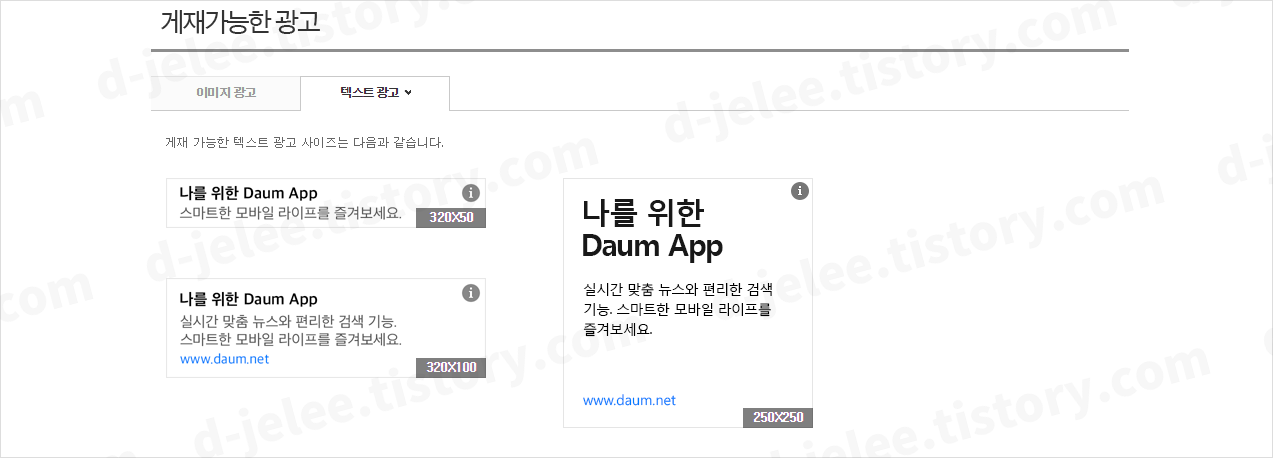
9. '스크립트 복사'버튼 클릭
- 스크립트/SDK 발급이 되었으면 아래 이미지처럼 화면이 뜹니다. 여기서 '스크립트 복사'버튼을 눌러서 스크립트를 복사합니다.
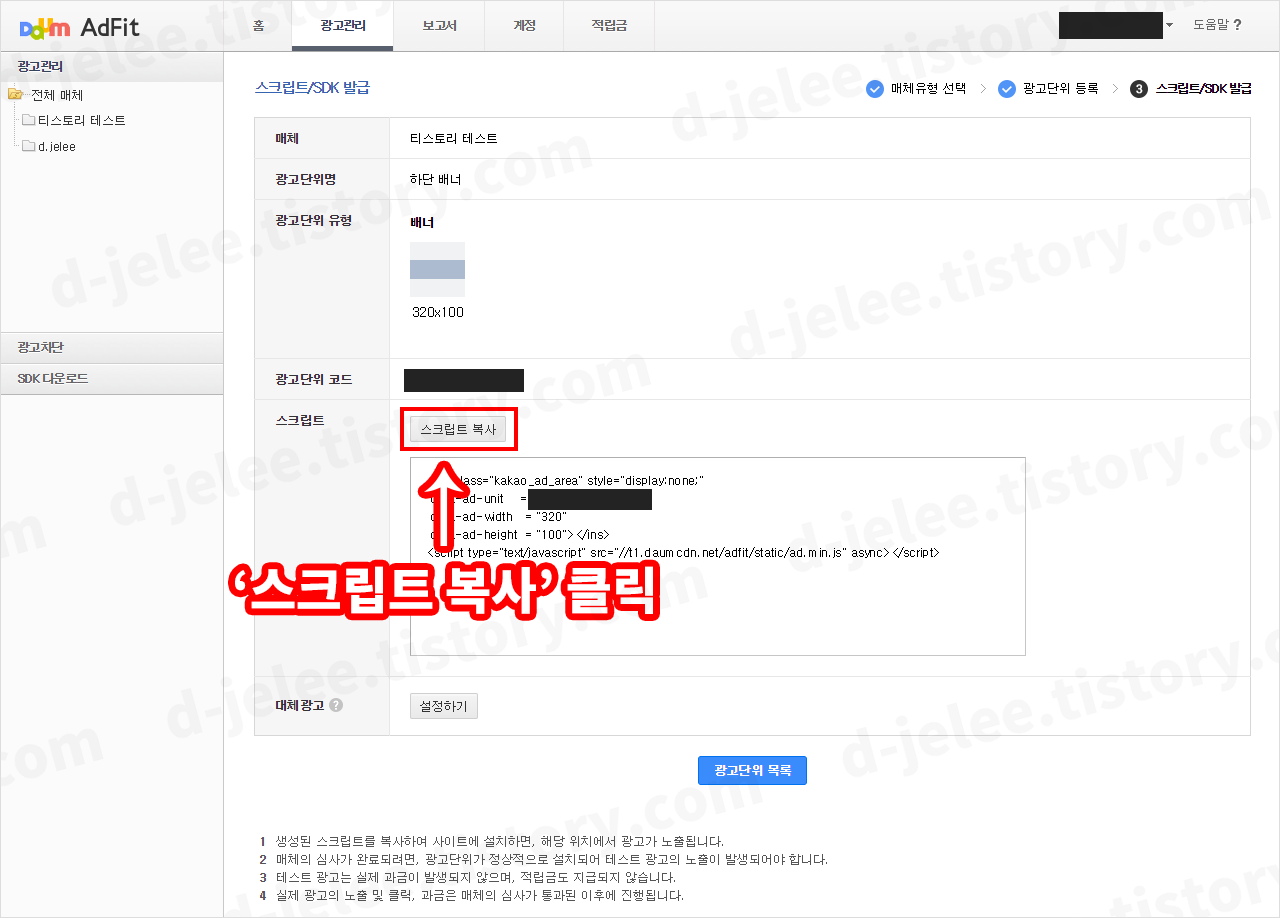
10. 다음 애드핏(AdFit)신청 완료
- 수고하셨습니다. 다음 애드핏(AdFit)신청은 이것으로 끝입니다. 이다음부터는 티스토리에 다음 애드핏(AdFit)을 적용하는 방법입니다.

◆ 티스토리에 다음 애드핏(AdFit) 적용하기
티스토리 다음 애드핏(AdFit)은 블로그 관리 페이지> 플러그인에서 적용시킬 수 있습니다. 이 글에서 저는 하단에 배너를 추가하는 방식으로 하였습니다. 참고 바랍니다.
1. 티스토리 메인 페이지 이동하기
- 티스토리 메인 페이지로 이동합니다.
- 로그인을 안 한 상태라면 로그인을 합니다.
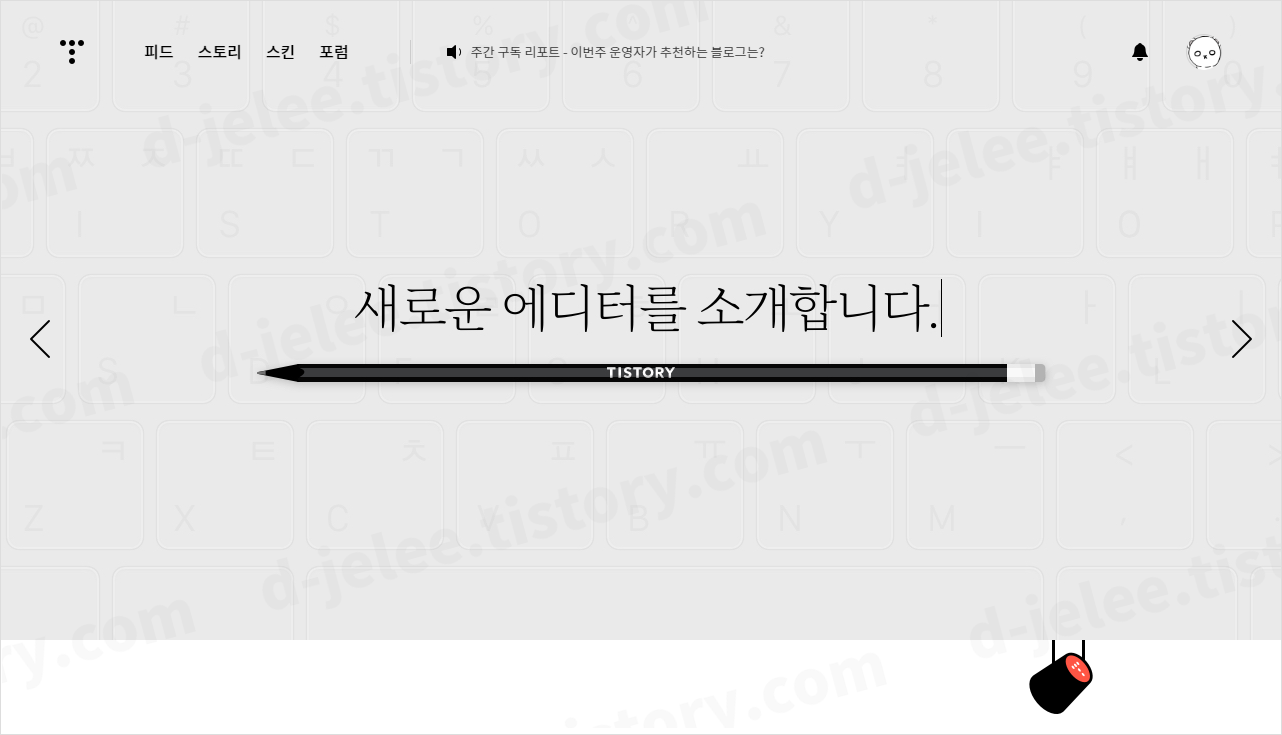
2. 블로그 관리 페이지 이동하기
- '톱니바퀴 모양'아이콘 클릭
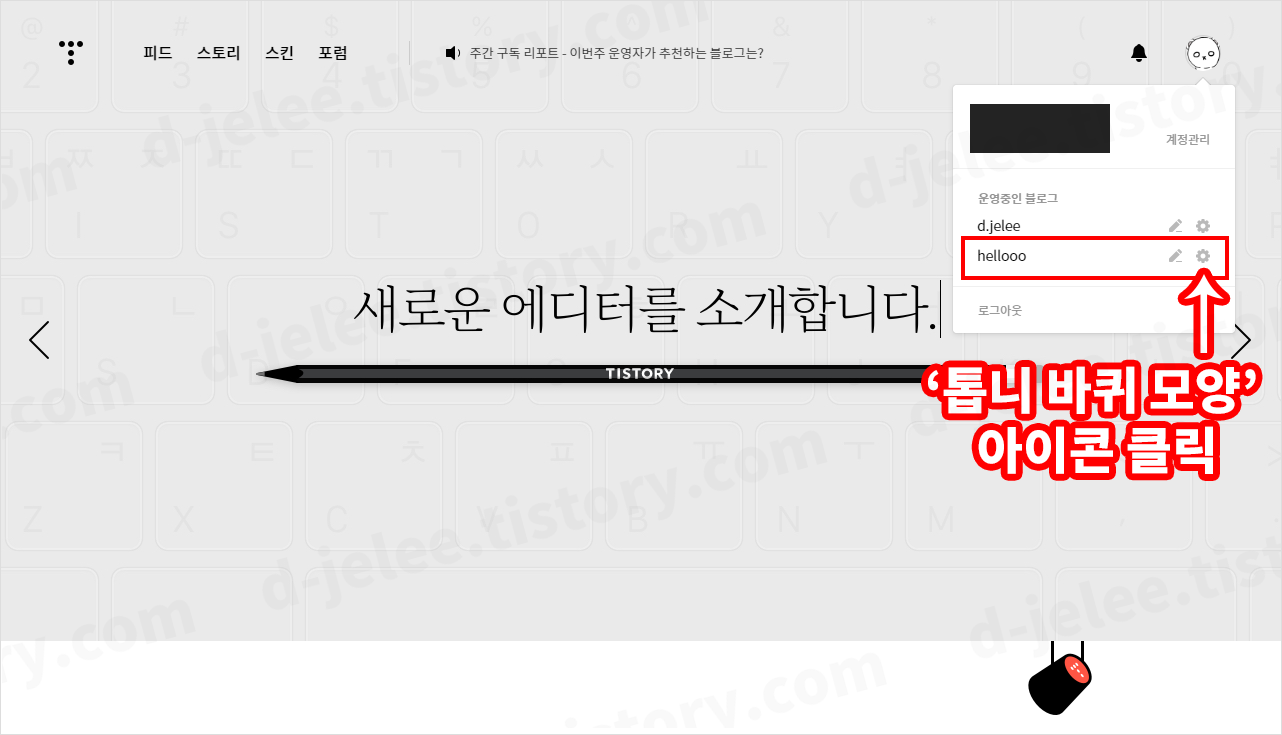
3. '플러그인' 클릭하기
- 블로그 관리 페이지 왼쪽 여러 메뉴들 중 '플러그인'을 클릭합니다. '플러그인'은 화면을 아래로 내리면(스크롤 다운) 보입니다.
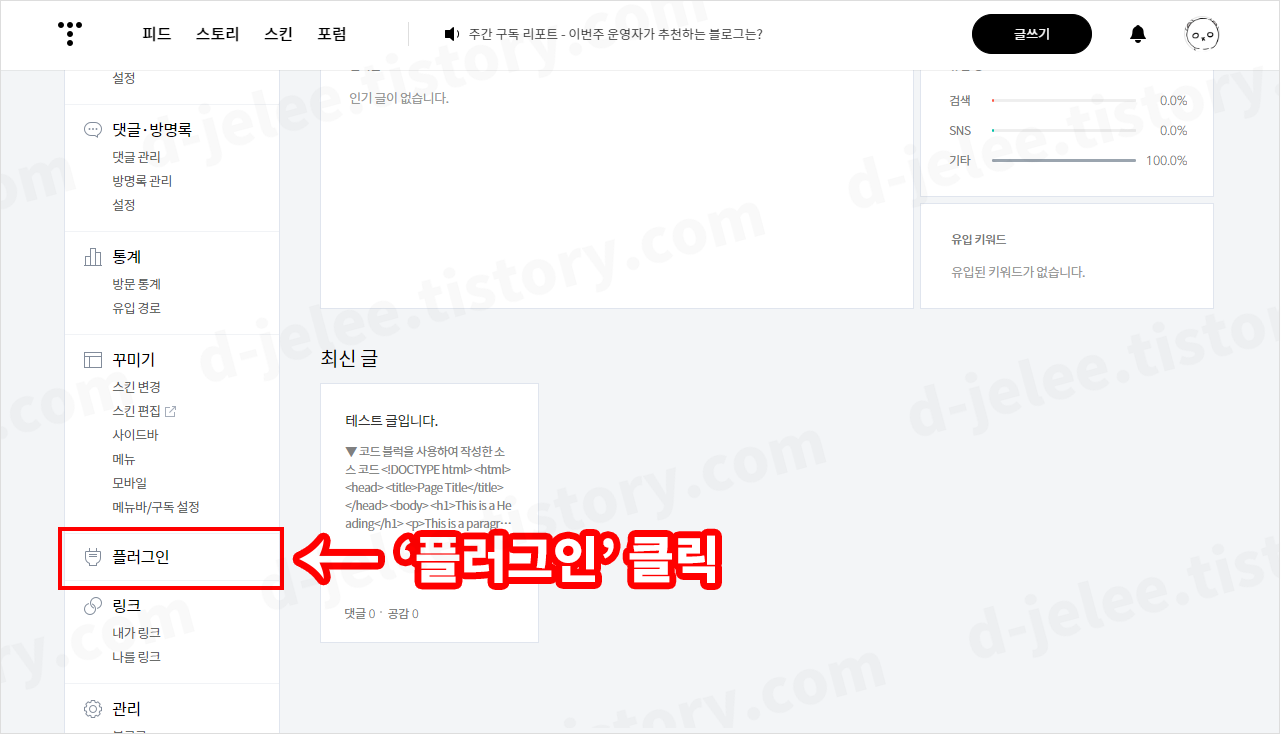
4. 'Daum AdFit(PC)' 플러그인 클릭
- 'Daum AdFit(PC)'를 클릭합니다. 저의 경우는 '티스토리 모바일 웹'을 사용하지 않고 반응형 스킨으로 사용하고 있기 때문에 'Daum AdFit(모바일)'은 적용시키지 않았습니다.
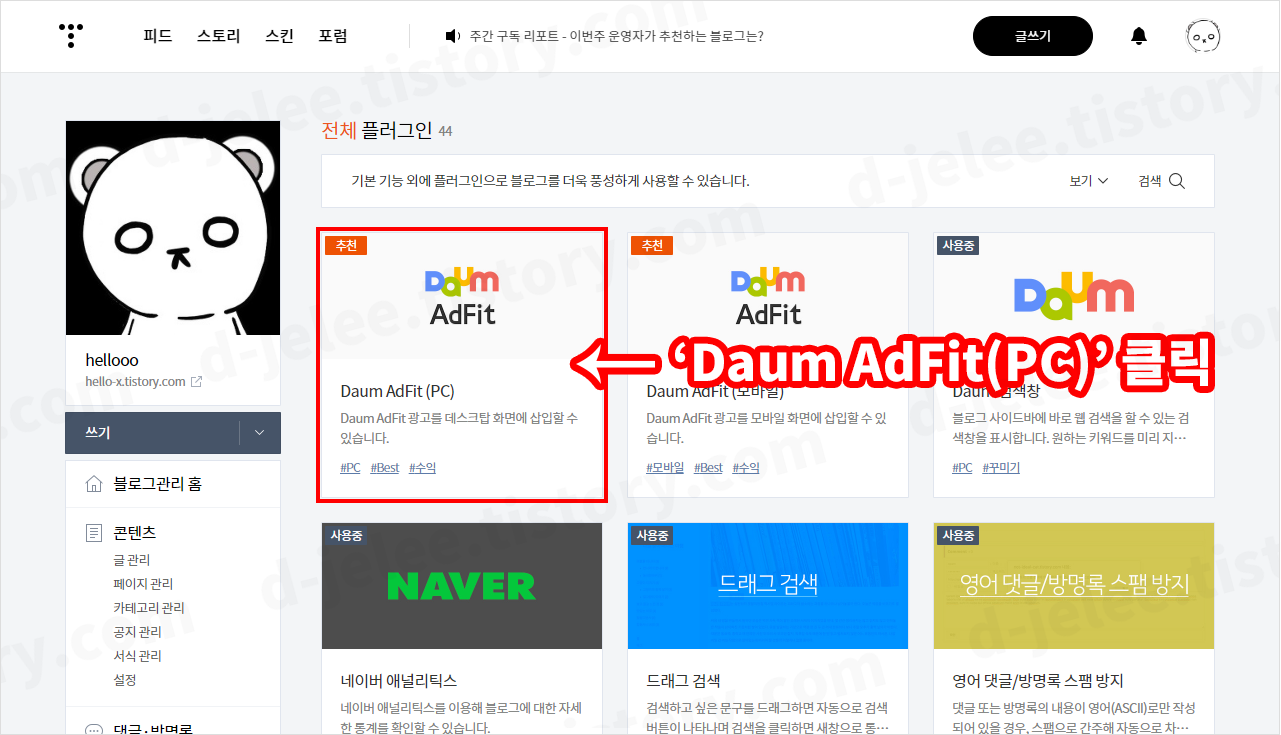
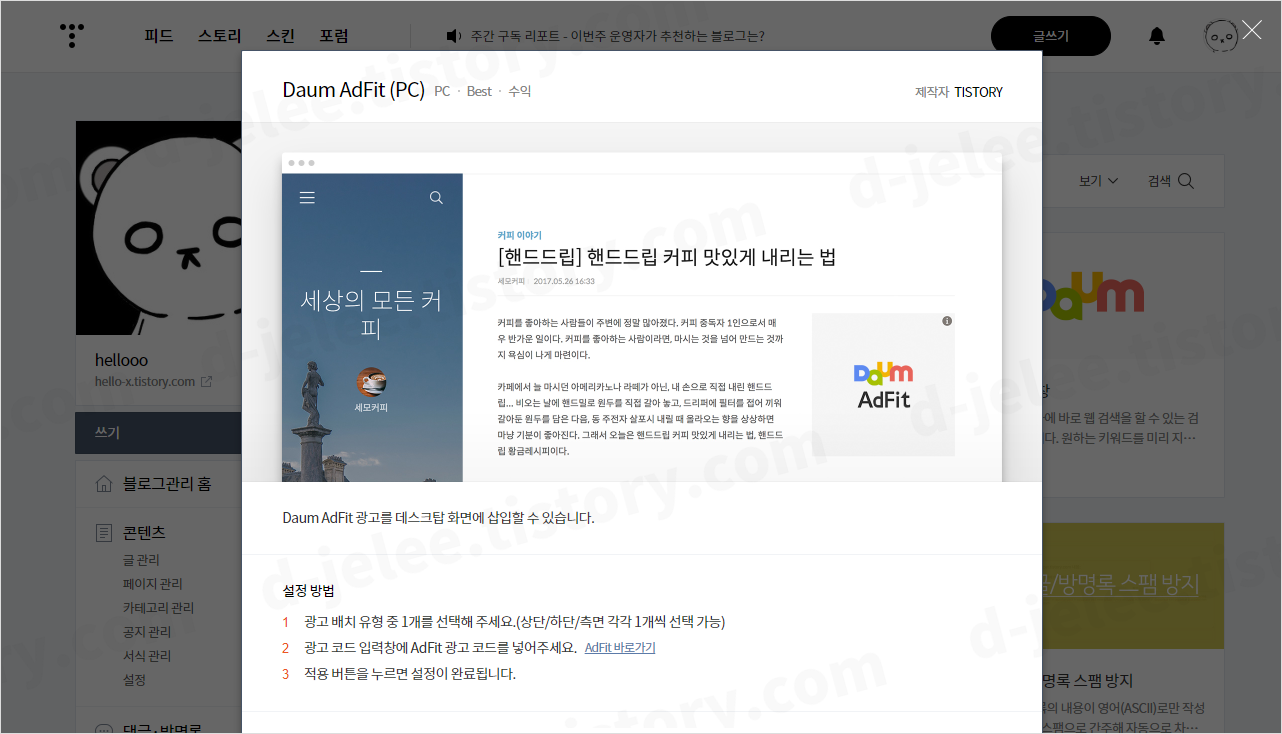
5. 광고 선택 및 스크립트 추가
- 'Daum AdFit(PC)'플러그인을 선택하면 나오는 팝업창에서 화면을 아래로 내리면 상단 광고, 하단 광고, 사이드바 광고 선택하는 부분이 나옵니다. 여기서 '하단 광고'를 선택한 다음 아까 복사했던 스크립트를 붙여 넣습니다. 그리고 마지막으로 '적용'버튼을 클릭하면 광고 적용 성공입니다.
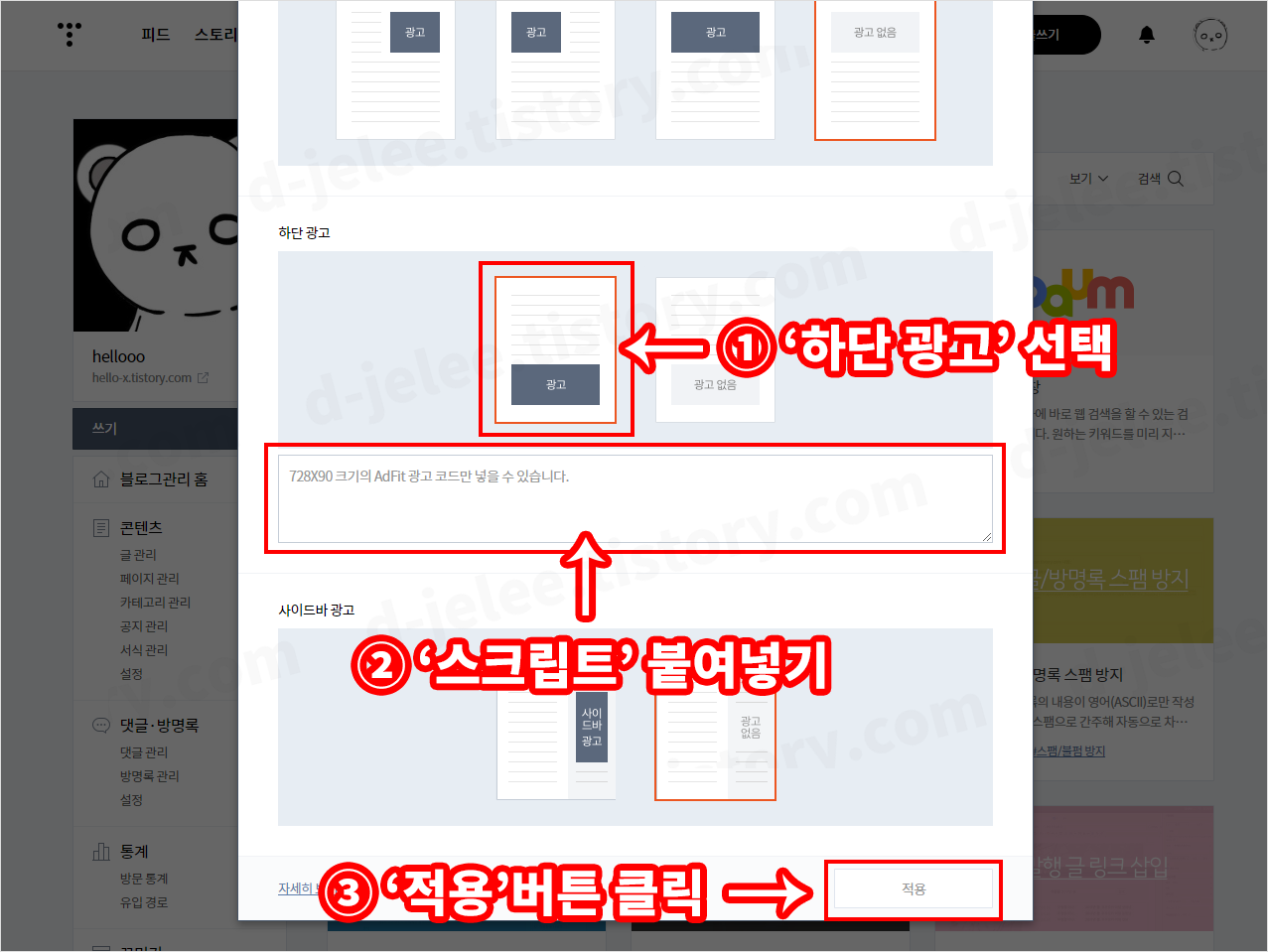
*스크립트를 복사를 안 했다면?
→ 다음 애드핏(AdFit)>광고관리 페이지에서 '스크립트'를 클릭합니다.
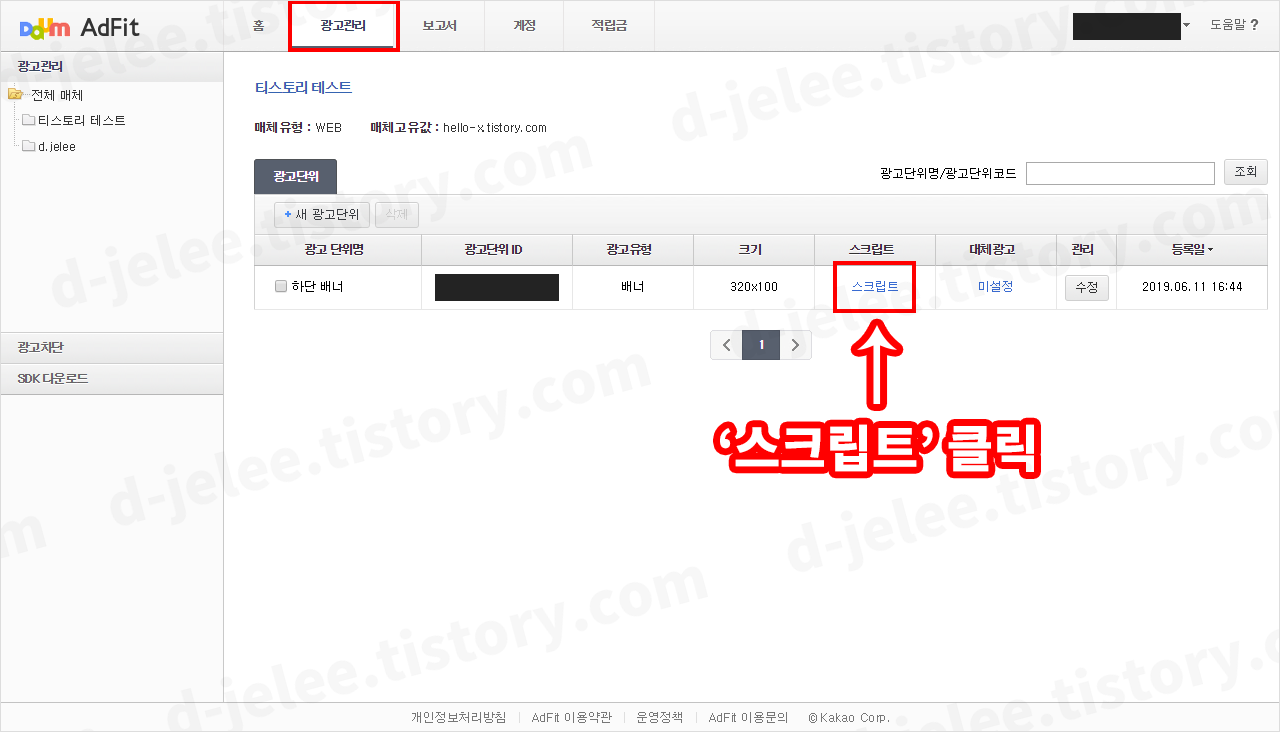
→ 팝업창이 뜨면 '스크립트 복사'버튼을 클릭합니다.
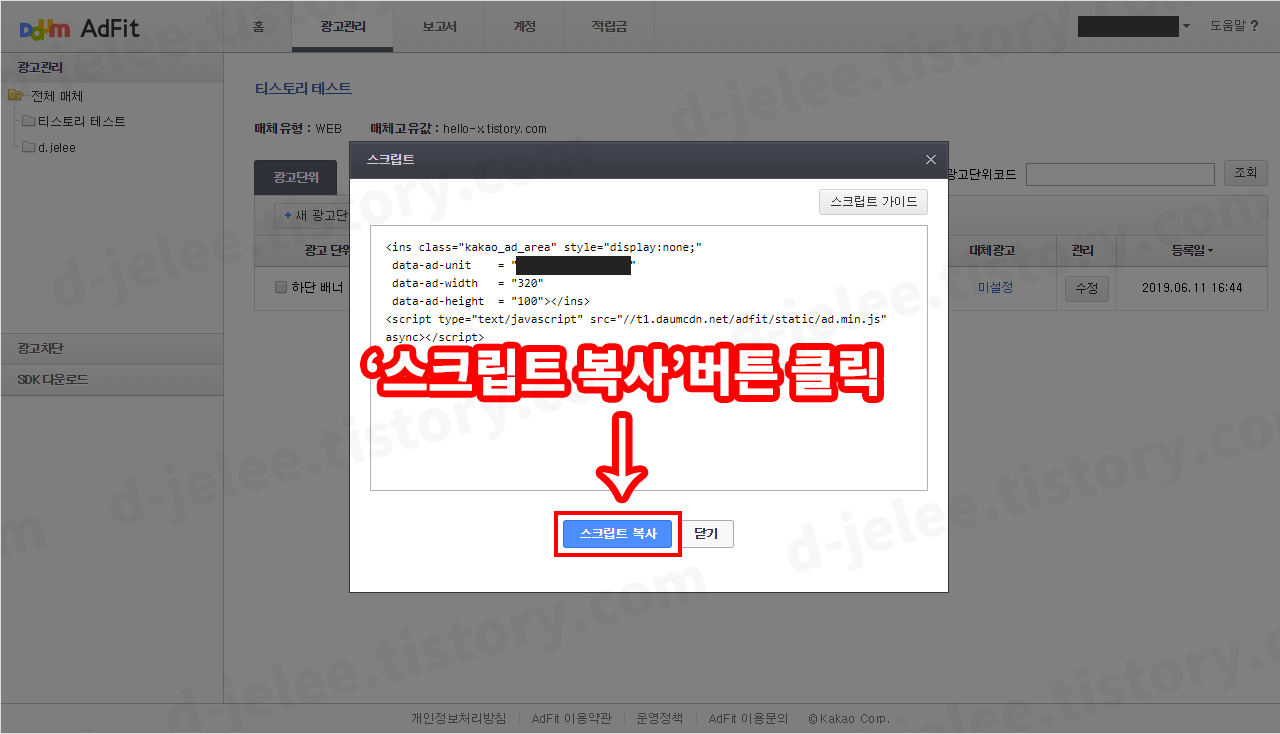
6. 적용된 모습
- 성공적으로 적용된 모습입니다.
※ 광고 심사 중이기 때문에 임시 배너가 들어가 있는 모습입니다.
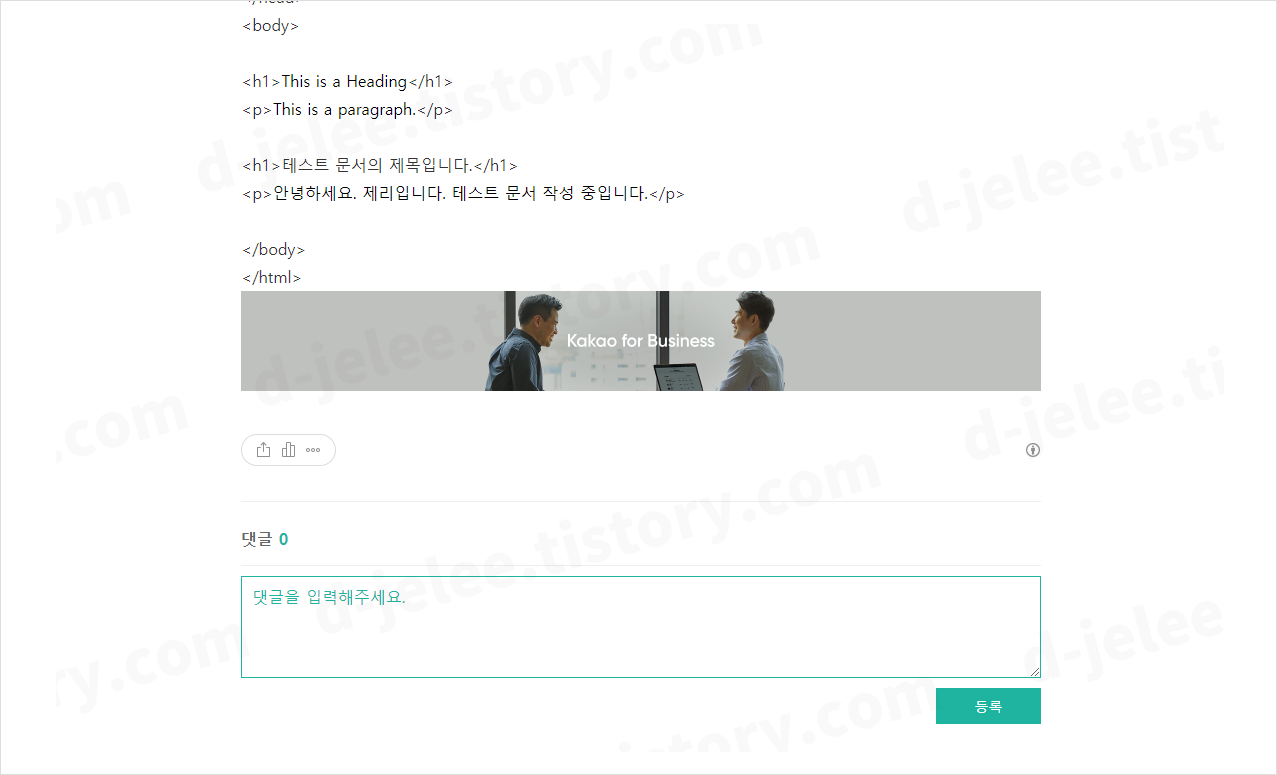
◆ 본격적으로 광고는 심사 승인 이후에 가능
다음 애드핏(AdFit)을 적용했다고 끝난 것이 아닙니다. 심사가 통과되야지 정상적으로 광고가 적용되고 수익이 일어납니다. 심사는 빠르면 1일 느리면 3~5일 정도 걸리는 것 같습니다. 그리고 심사 승인을 받기 위해서는 반드시 'Daum AdFit'플러그인이 적용되어 있어야하니 심사 승인이 되기 전까지 해제는 하지 마시길 바랍니다.
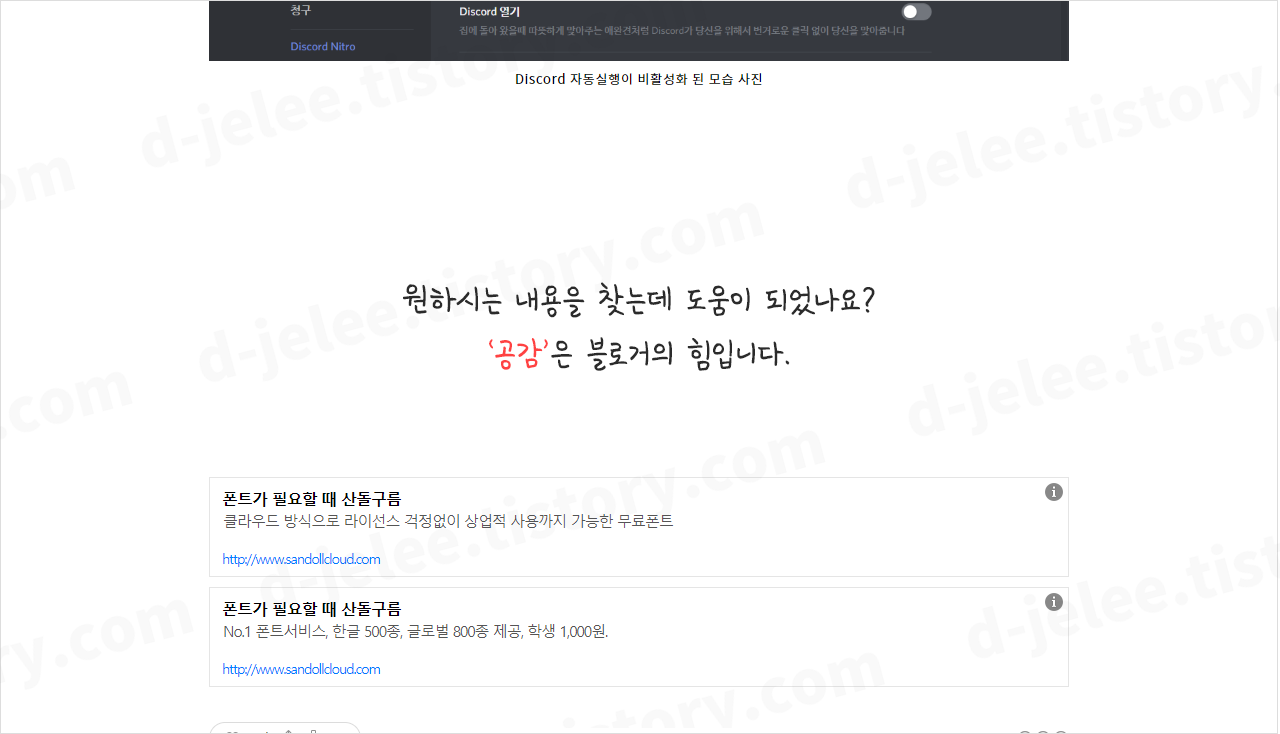
'자료 > 티스토리 자료' 카테고리의 다른 글
| 다음 애드핏(Daum AdFit) 심사 보류에서 승인까지 (4) | 2019.06.14 |
|---|---|
| 티스토리 코드 블럭+Syntax Highlight(코드 문법 강조) 플러그인 (1) | 2019.06.09 |
| 티스토리에 네이버 애널리틱스 연결하는 방법 (0) | 2019.06.07 |
| Poster 티스토리 스킨에 유튜브 링크 연결하기 (9) | 2019.06.03 |





댓글